
Bagaimana Mengonversi File AVI ke MP4? Diselesaikan dengan 5 Cara Efektif

Meskipun format video AVI cukup populer, ini bukanlah pilihan terbaik. Alasannya adalah formatnya tidak didukung pada beberapa perangkat, dan video Anda mungkin gagal diputar. Oleh karena itu, sebaiknya ubah ke format lain, seperti MP4. Format file MP4 adalah format video populer yang kompatibel secara luas dengan semua perangkat. Selain itu, ia menyediakan video dengan kualitas lebih baik. Pada artikel ini, Anda akan mempelajari solusi praktis untuk mengkonversi AVI ke MP4 online atau offline.
AVI adalah format wadah multimedia yang dikembangkan oleh Microsoft. Itu dapat menyimpan data audio dan video dalam satu file. File AVI sering kali menggunakan codec berbeda untuk mengompresi aliran audio dan video, sehingga menghasilkan ukuran file yang lebih besar dibandingkan format lain. Selain itu, Anda hanya dapat mengunggah file AVI di YouTube dan Facebook tetapi tidak di platform seperti TikTok dan Instagram. File video ini didukung oleh pemutar media VLC, bukan QuickTime, pemutar default Apple.
MP4 adalah format wadah multimedia digital yang banyak digunakan. Ini dikembangkan oleh Moving Picture Experts Group (MPEG) dan dikenal dengan kemampuan kompresinya yang efisien. File MP4 dapat berisi audio, video, subtitle, dan bahkan gambar, menjadikannya pilihan serbaguna untuk berbagai perangkat dan platform. Anda dapat dengan mudah mengunggahnya di Instagram, TikTok, YouTube, dan Twitter. Selain itu, didukung oleh Windows Media Player, QuickTime, VLC, iPhone, Android , iPad, dan pemutar media lainnya. Meski dengan kualitas video tinggi, ukuran filenya akan tetap kecil sehingga lebih mudah untuk dibagikan.
Alat terbaik untuk pekerjaan itu adalah Video Converter Ultimate . Ini memungkinkan Anda mengonversi AVI ke MP4 dalam beberapa langkah sederhana tanpa kehilangan kualitas. Video Converter Ultimate dapat mengonversi file video dan audio menjadi 1000+ format file. Kecepatan konversinya 30 kali lebih cepat, sehingga Anda hanya perlu beberapa detik untuk menyelesaikan pekerjaannya. Selain fitur konversi, fitur pengeditannya cukup menarik. Dengannya, Anda dapat dengan mudah menambahkan trek audio eksternal dan tanda air serta memangkas atau memotong video Anda . Itu juga dilengkapi dengan fitur-fitur baru seperti kompresor video dan banyak lagi.
Fitur Utama:
Berikut langkah-langkah convert dari AVI ke MP4 menggunakan Video Converter Ultimate:
01 Pertama, unduh Video Converter Ultimate di komputer dan instal. Setelah itu, luncurkan dan daftar menggunakan alamat email. Masukkan kode yang akan Anda dapatkan.
02 Sekarang klik Tambah File dan pilih Tambah File atau Tambah Folder untuk menambahkan file AVI Anda. Anda juga dapat menyeret file ke dalam aplikasi.

03 Pilih tempat untuk menyimpan file yang dikonversi di bagian bawah. Pilih Video > MP4 , dan file video Anda akan mulai dikonversi di komputer Anda. Kemudian klik opsi Konversi Semua dari antarmuka untuk mulai mengonversi di komputer Anda.

Apakah ada konverter AVI ke MP4 gratis? Jika Anda lebih memilih solusi gratis untuk mengonversi AVI ke MP4, ada beberapa opsi yang tersedia. Mari kita jelajahi dua metode populer.
VLC Media Player bukan hanya pemutar media tetapi juga pengonversi video gratis, sumber terbuka, dan lintas platform. Selain AVI, ia juga dapat mengkonversi format lain. Selain itu, Anda dapat mengonversi AVI ke MP4 bahkan di Mac dan OS lainnya.
Fitur Utama:
Berikut langkah-langkah untuk mengkonversi file AVI ke MP4:
Langkah 1. Pada opsi menu VLC, klik opsi Media dan Konversi/Simpan .
Langkah 2. Jendela dialog media akan terbuka. Ketuk Tambah dan telusuri file AVI yang ingin Anda tambahkan. Ketuk tombol Buka .
Langkah 3. Pilih opsi Konversi/Simpan di bagian bawah. Di kotak Konversi, pilih lokasi tujuan dan nama video Anda yang dikonversi. Tepat di bawah Profil, pilih format MP4. Terakhir, ketuk Mulai untuk memulai konversi.

Jika Anda menggunakan Mac tetapi tidak menyukai gagasan menginstal perangkat lunak, Anda dapat menggunakan QuickTime Player untuk mengonversi video AVI Anda ke MP4. Ini memiliki antarmuka yang jelas dan sederhana dan dengan mudah membuka file AVI yang ingin Anda konversi dan kemudian mengubahnya menjadi MP4. Ini gratis dan Anda tidak perlu memasang ekstensi.
Fitur Utama:
Berikut langkah-langkah mengubah AVI ke MP4 menggunakan QuickTime:
Langkah 1. Luncurkan QuickTime Player dan mulai proses konversi.
Langkah 2. Buka tab File , pilih Ekspor , dan pilih format MP4 .
Langkah 3. Pemutar media akan mulai mengonversi file. Simpan di komputer.

Jika Anda memilih untuk tidak menginstal perangkat lunak tambahan, Anda dapat mengonversi AVI ke MP4 online. Ada berbagai konverter online yang tersedia, tetapi dua opsi yang populer adalah:
OnlineVideoConverter adalah aplikasi konversi media gratis yang memungkinkan pengguna mengonversi file video ke berbagai format. Tidak perlu menginstal perangkat lunak di komputer. Ini adalah aplikasi web, jadi semuanya ada di internet.
Fitur Utama:
Berikut langkah-langkah cara convert file AVI ke MP4:
Langkah 1. Kunjungi situs web OnlineVideoConverter.
Langkah 2. Klik tombol SELECT OR DROP FILE untuk mengunggah file AVI.
Langkah 3. Pilih MP4 sebagai format keluaran.
Langkah 4. Sesuaikan pengaturan yang diinginkan, seperti resolusi atau bitrate.
Langkah 5. Klik tombol MULAI untuk memulai proses konversi. Setelah konversi selesai, unduh file MP4 yang dikonversi.
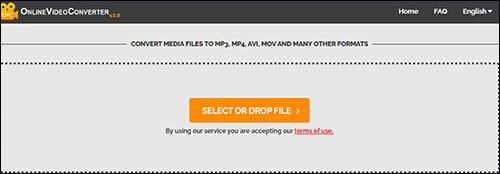
Ini juga merupakan layanan web lain yang dirancang untuk konversi file video atau audio. Ini memungkinkan Anda mengonversi AVI ke MP4 di komputer Windows atau Mac .
Fitur Utama:
Berikut langkah-langkah untuk mengkonversi AVI ke MP4:
Langkah 1. Kunjungi situs web Media.io.
Langkah 2. Klik tombol Drag & Drop atau Hit to Add File untuk mengunggah file AVI.
Langkah 3. Pilih MP4 sebagai format keluaran.
Langkah 4. Secara opsional, sesuaikan pengaturan berdasarkan preferensi Anda.
Langkah 5. Klik tombol Konversi untuk memulai konversi. Setelah konversi selesai, unduh file MP4.
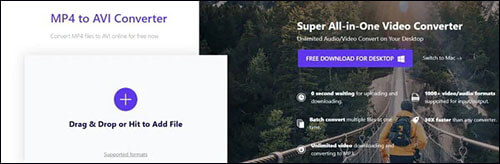
Itu saja tentang konversi AVI ke MP4. Ada beberapa solusi untuk membantu Anda mengubah file AVI ke MP4, termasuk alat online dan alat gratis. Anda dapat dengan mudah mengonversi video Anda ke format file MP4 yang kompatibel dengan sebagian besar perangkat. Kami merekomendasikan Video Converter Ultimate . Ini adalah konverter AVI ke MP4 terbaik dengan fitur-fitur canggih dan teknologi peningkatan video terbaik.
Artikel Terkait:
Cara Memperkecil Ukuran File MP4 Tanpa Kehilangan Kualitas [7 Cara Mudah]
Pengonversi MP4 ke MPG Offline & Online Teratas yang Harus Anda Ketahui
12 Software Video Converter Terbaik untuk Windows 11/10/8/7 (Gratis & Berbayar)
Bagaimana Mengonversi Video iPhone ke MP4 tanpa Kehilangan Kualitas dalam 7 Cara?